标签:end log 辅助 bashrc tar element water row automake
NS2是指 Network Simulator version 2,NS(Network Simulator) 是一种针对网络技术的源代码公开的、免费的软件模拟平台,研究人员使用它可以很容易的进行网络技术的开发,而且发展到今天,它所包含的模块几乎涉及到了网络技术的所有方面。所以,NS成了目前学术界广泛使用的一种网络模拟软件。此外,NS也可作为一种辅助教学的工具,已被广泛应用在了网络技术的教学方面。因此,目前在学术界和教育界,有大量的人正在使用或试图使用NS
到网站http://www.isi.edu/nsnam/ns/ns-build.html下载ns,如下图 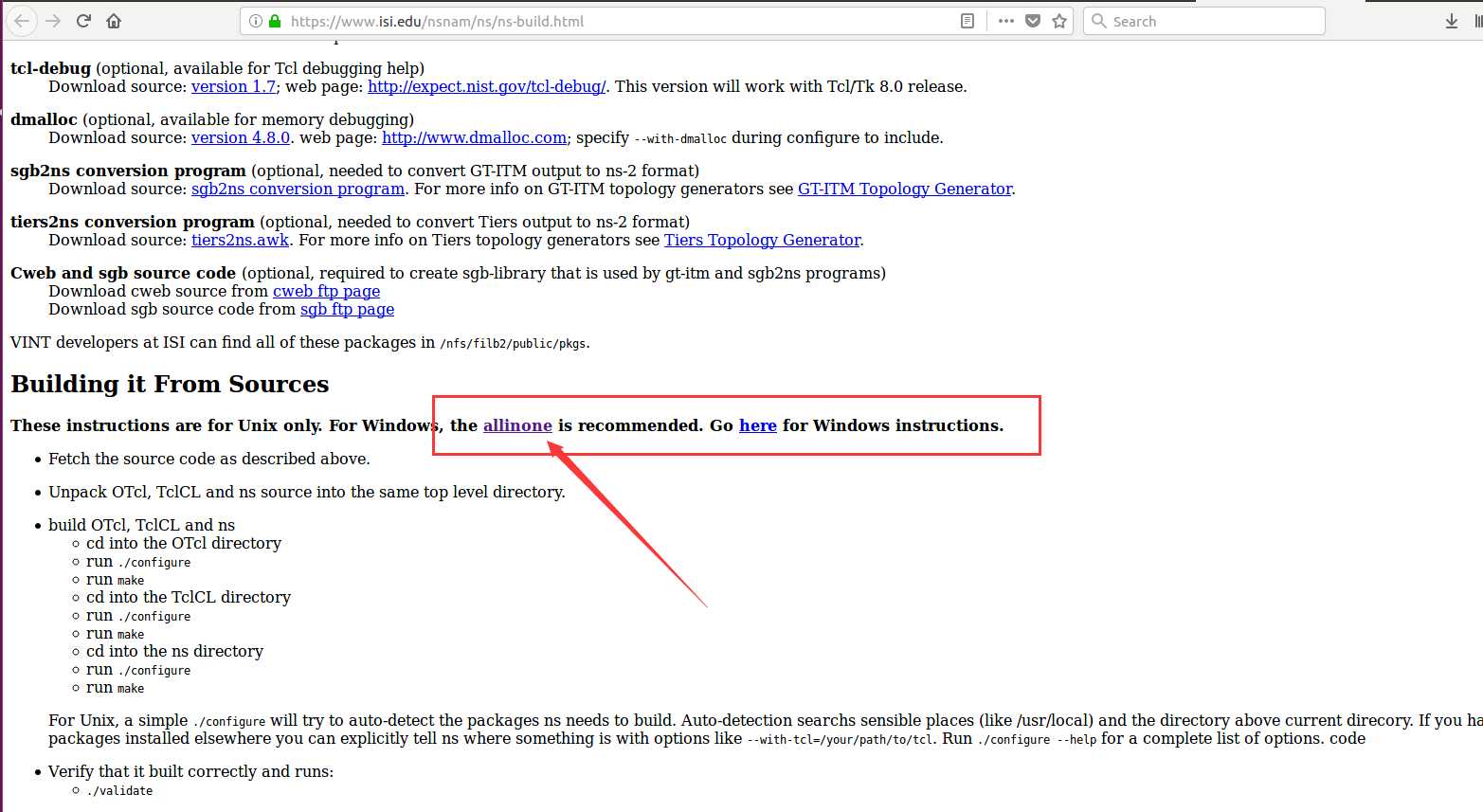
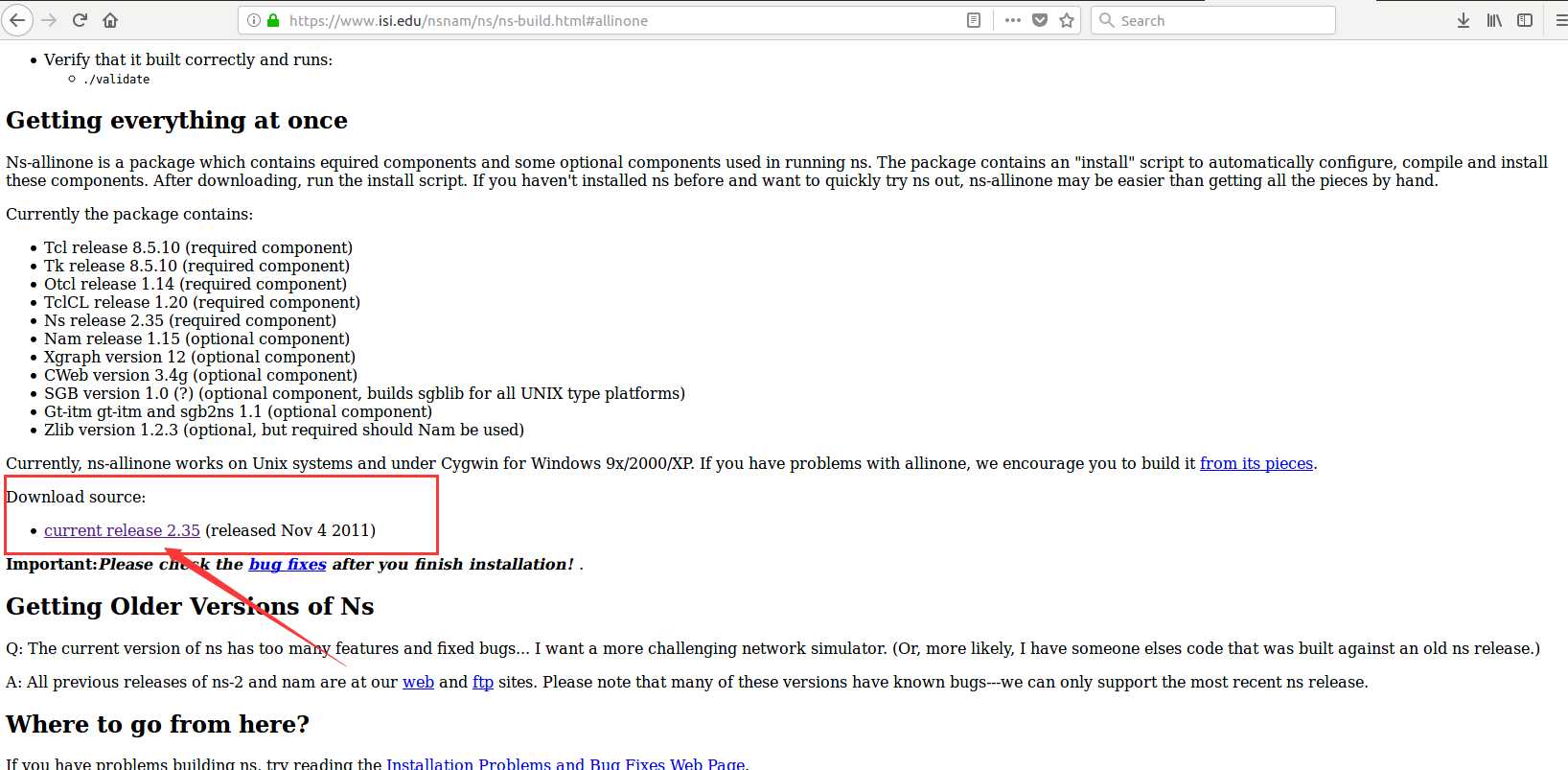
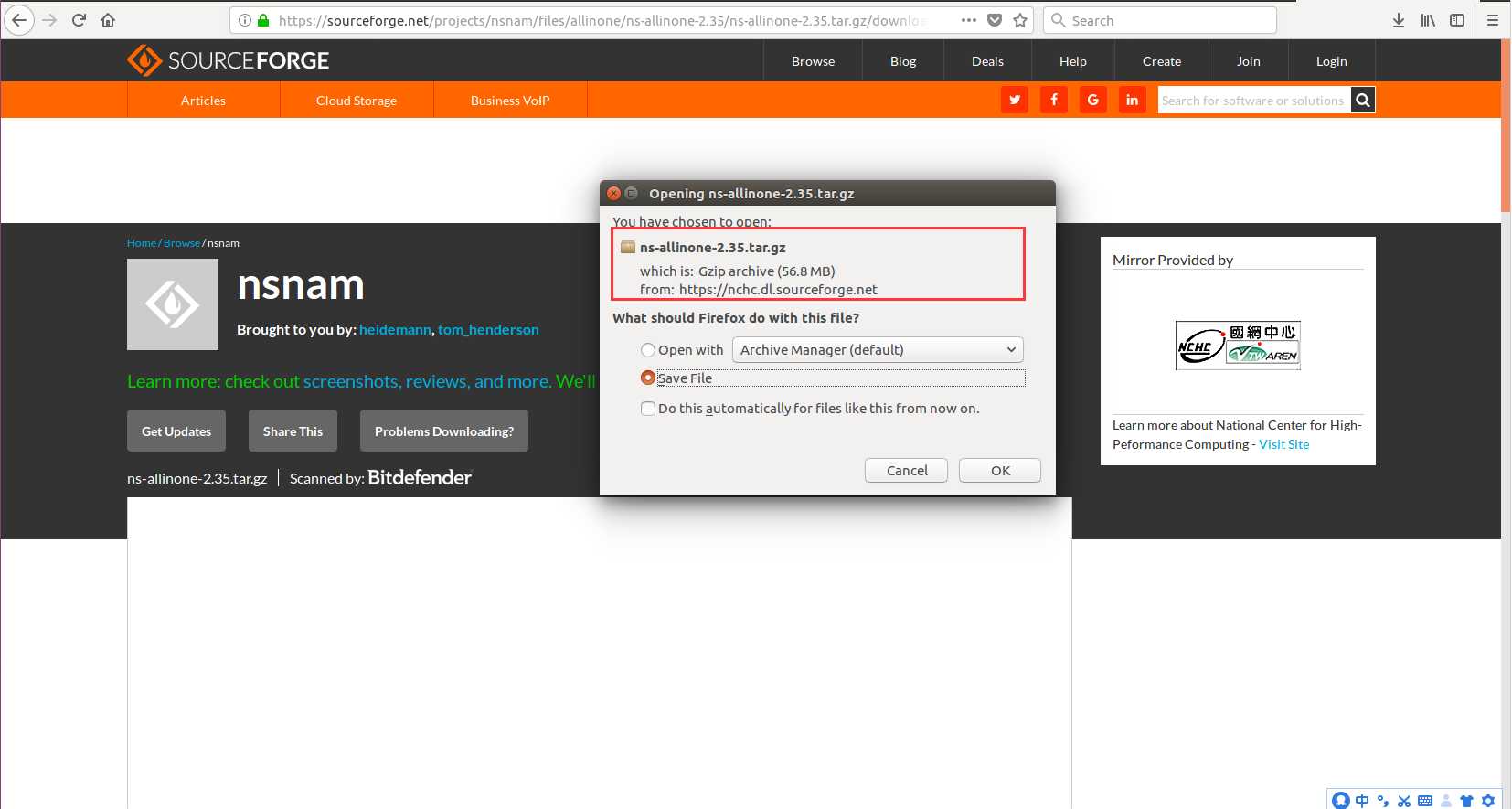
下载完成后解压,比如我是解压到了/home/l用户名/ns/
在命令行里进入管理员权限
然后依次键入以下命令:
apt-get update //更新源列表
//安装依赖包
apt-get install tcl8.5-dev tk8.5-dev
apt-get install build-essential autoconf automake
apt-get install perl xgraph libxt-dev libx11-dev libxmu-dev step
修改 ns-allinone-2.35/ns-2.35/linkstate 中 ls.h 文件的代码 ,
将 void eraseAll() { erase(baseMap::begin(), baseMap::end()); }
改为: void eraseAll() { this->erase(baseMap::begin(), baseMap::end()); }
在命令行中
ls /usr/bin/gcc* //查看系统已经安装的 gcc 版本。如下图
输入以下命令:
#export CXX=g++-5 //因为我的是gcc-5,你要根据上面查到的版本自行改动
#echo CCechoCCechoCXX //查看全局变量导入成功了没有
在命令行里进入你下载的文件,比如我的是/ns/ns-allinone-2.35
然后输入
sudo ./install //开始进行安装
安装过程:
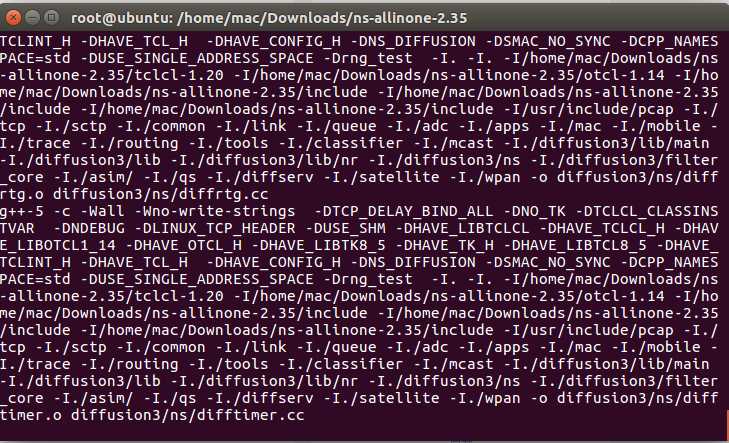
安装成功后会提醒你设置环境变量,根据命令行的提示设置好环境变量。
然后重启。
方法:
#sudo gedit ./bashrc
在文件尾加入:
export PATH="$PATH:/home/用户名/ns/bin:/home/用户名/ns/tcl8.5.10/unix:/home/用户名/ns/tk8.5.10/unix"export LD_LIBRARY_PATH="$LD_LIBRARY_PATH:/home/用户名/ns/otcl-1.14:/home/用户名/ns/lib"
export TCL_LIBRARY="$TCL_LIBRARY:/home/用户名/ns/tcl8.5.10/library"
提示如下:
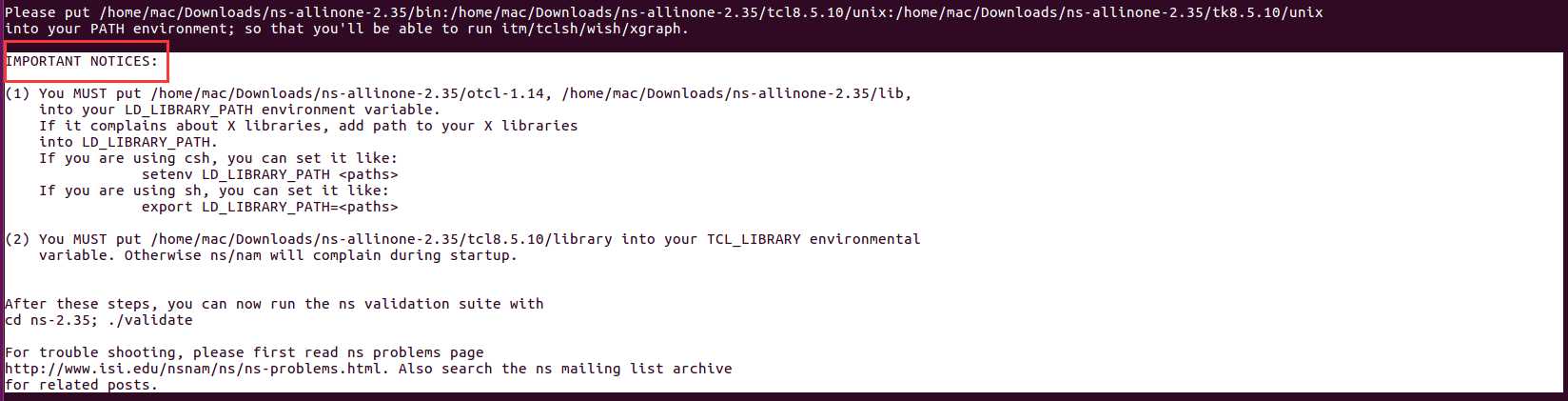
打开命令行,输入ns,若出现%则为成功,如下图
参考文章:https://blog.csdn.net/liyongqi_/article/details/71774170
标签:end log 辅助 bashrc tar element water row automake
原文地址:https://www.cnblogs.com/leime/p/9459181.html